Комодо не видит вирусы

Среди моря бесплатных антивирусных программ я хочу особо выделить антивирус по имени "Comodo".
В этой статье я приведу некий отчет о собственном тестировании "Comodo", а также расскажу вам о том, к чему может привести его использование. Статья написана "человеческим" языком, поэтому всё должно быть понятно. Итак!
Неделю назад решил установить себе новый антивирусник, поскольку мой "Аваст" не оправдал моих надежд: стал жутко "тормозить" в момент обновления сигнатур, а сами сигнатуры обновлял минут по десять. Ковыряться с настройками мне было лень, и я решил устранить проблему радикально, то есть просто установить новый антивирусник. Сказано - сделано. Среди многих антивирусов я (почему-то) остановил свой выбор на антивирусе со зловещим названием "Comodo". Самое интересное, что аннотация к данной программе была на высшем уровне! Вроде, "супер-пупер" защита во всех временах и измерениях, а кроме того, постоянная слежка за тем, что я устанавливаю и тд и тп. В общем, друзья, скачал и установил.
Странности начались ещё во время установки. Запустив установку, секунд через десять я получил сообщение, что, дескать, памяти у компьютера не хватает. И это притом, что памяти у "железа" 2 "гига"! Хорошо, перезапустим эту "комоду", мне не трудно. После повторного старта программа загрузилась.
Но и тут начались странности:
1) пропал значок Интернета с "Рабочего стола";
2) пропал значок браузера "Опера";
3) стал дико тормозить компьютер.
Ну, значки-то я нашел в "заначках" и тупо отправил на "Рабочий стол". Проверил, вроде работают, но! Например, в браузере "Опера" у меня оказались начисто стерты абсолютно все закладки! Но это так, цветочки. Дальше - больше. Мой компьютер, конечно, не самый мощный в мире. Но до сих пор он, ни разу не "зависал" и даже не выкидывал "синьку" ("Синий экран смерти").
А тут - на тебе! Мало того: я внезапно почувствовал легкий "аромат" плавленой изоляции. Сначала я подумал, что это "глюк". Но с каждой секундой "аромат" становился всё явственнее. И вот мой экран замер "скриншотом". Я "по зову сердца" заглянул под стол и тут меня осенило. Я выдернул вилку из розетки, схватил отвертку и снял стенку "системника". Всё-таки как хорошо, когда есть оно - шестое чувство! Ещё бы минута и "компу" пришел бы полный и безоговорочный "кирдык". Из системника вышел легкий "туман".
Я посветил внутрь и увидел, хотя нет, скорее - почувствовал - источник "тумана": процессор! Коснувшись процессорного радиатора пальцем, я прозрел, а на пальце через минуту вздулся волдырь, величиной с Аляску! "Ну, ни фига, себе!" - подумал я. Это же какая температура должна была быть на процессоре, что от него можно прикуривать? А главное: почему не сработала защита?!
Вот только не надо думать, что у меня просто проблемы с кулером, блоком питания и прочей компьютерной "балалайкой": я пять лет работал в компьютерном сервисе, так что подобных проблем у меня не бывает в принципе!
Также, я прекрасно помнил, что ничего, окромя "Comodo" не устанавливал. Вывод: проблемы с системой именно из-за "Comodo". Забегая вперед, скажу, что именно так оно и было! Ну, а теперь по порядку.
Естественно, что настроение у меня упало ниже плинтуса, а желание "юзать" этот антивирус исчезло, как утренний туман. К тому же я не знал, как поведет себя система при старте: а вдруг процессор сгорел? Но на свой страх и риск я нажал на "Старт" (естественно, дав перед этим системе полностью остыть).
Система заработала! Помня о внезапном скачке температуры, я не стал закрывать системный блок, а просто наблюдал за вращением вентилятора. И вдруг мой кулер стал замедлять обороты, а через пять секунд замер вовсе! "Не понял?!" - я крутанул вентилятор пальцем, он сделал пару кругов и снова замер. Запустив "градусник" (программу SpeedFun) я заметил стремительный рост температуры: +55*С, +60*С, +70*С. И всё это в течение каких-то секунд!
Дав системе отдохнуть, я снова запустил её и стал удалять антивирусник. Удалил я его так: "Пуск" - "Панель управления" - "Установка и удаление программ" - "Comodo" - "Удалить". В общем, удалил я, сей виртуальный "агрегат" лишь с третьей попытки! Затем я залез в поисковик, прописал слово "Comodo" и нажал "Найти". Результат: десяток раскиданных файлов по жестким дискам и папкам. Шок! Удалив всё обнаруженное "г", я ещё раз воспользовался услугами поисковика.
Слава Богу, ничего не осталось. А самое потрясающее было вот в чем: по мере удаления "Comodo", "градусник" стал показывать стремительное снижение температуры процессора - температура упала с +95*С (!) до +44*С. Кулер стал крутиться нормально.
В итоге - я установил новую версию "Аваста". Но мне было очень интересно вот что: сталкивался ли ещё кто-нибудь с подобной ерундой? Я пошарил в Интернете, но информации оказалось не много.
Тогда я запустил "SOS" друзьям и получил массу нецензурных отзывов о работе "Comodo", а также о разработчиках этого продукта. В подробности вдаваться не буду, но скажу следующее: у четырех пользователей сгорели процессоры, у двух десятков - видеокарты, ещё у двух десятков погорели конденсаторы на платах. И всё из-за глобального скачка температуры!
Скомпоновав всю информацию, я пришел к выводу: антивирус "Comodo" просто пожирает системные ресурсы! Причем на свои нужды он забирает более 80% мощности компьютера, иначе как объяснить почти полную остановку кулеров?! Невозможность проигрывать видео и аудио - это лишь малое зло, которое приносит этот антивирус: вы попробуйте войти в Интернет и побродить по знакомым сайтам. Кстати, удивительный факт: при скачивании этот антивирус "весит" около 70 Мб, после установки - почти 300 Мб. Кроме того, в папке "Temp" антивирус создает несколько файлов, "вес" которых составляет более 600 Мб! Итог: суммарный "вес" "Comodo" почти гигабайт. Вы всё еще хотите попробовать "Comodo"? Тогда он идет к вам!
Добрый день! Сегодня я расскажу Вам как обезопасить свой персональный компьютер от всякого рода опасностей. Пишу данный пост на волне последних событий, которые произошли во всемирной паутине совсем недавно. Вирус WANA_CRY_Decryptor доставил огромное кол-во головной боли как простым пользователям, так и специалистам, которые работают в ИТ сфере. Ниже, Вы прочитаете рекомендации, которые я использую лично.
Для кого эта информация? Для простых пользователей.Если Вы являетесь специалистом и у Вас есть собственные методы и решения поставленных задач, можете листать дальше. Но если Ваш метод прост и доступен для понимания простыми пользователями то пожалуйста, опишите способ ниже в комментариях.
Дома я использую Microsoft Windows 10. На нем уже изначально стоит программное обеспечение "Защитник Windows" - простой и надежный антивирус. Плюс брандмауэр Windows — встроенный в Microsoft Windows межсетевой экран - данный продукт хорош - но зачастую его нужно настраивать вручную.
Я использую встроенный антивирус он бесплатный но вкупе с ним я использую Comodo Firewall. Он нем как раз таки и пойдет речь.
Comodo Firewall имеет более расширенные возможности чем встроенный брандмауэр Windows. Так как данный пост нацелен прежде всего на простых пользователей я не буду грузить Вас техническими терминами. Просто расскажу как установить и настроить данный продукт.
Вы можете поставить себе два вида продукта от разработчика:
1. Comodo firewall - используйте его совместно со встроенным антивирусом "Защитник Windows"
2. Comodo internet security - это антивирус плюс фаервол.
Данные продукты являются бесплатными, за исключением сервиса comodo geekbuddy - по сути это круглосуточная поддержка, он является платной. Ее можно удалить после инсталляции выбранной выше программы. Но давайте обо всем по порядку.
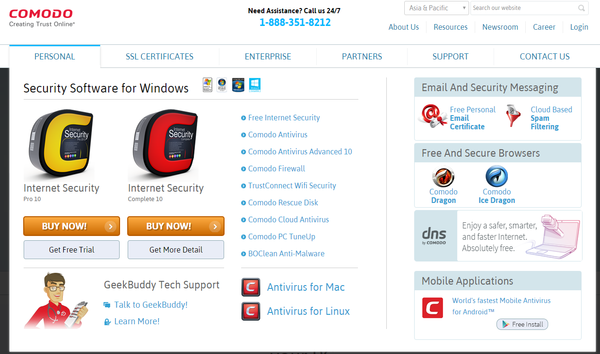
Скачайте выбранную Вами программу и запустите установку. Будьте внимательны: программа установки так же предлагает поставить Вам пакет Яндекс. галочки лучше убрать. Плюс Вам автоматом поставят Браузер Comodo - его можно удалить.
После установки запустится окно. Рассмотрим подробнее на примере Free Internet Security. Программа скачает необходимы базы сигнатур и предложит перезагрузку. После перезагрузки вы должны открыть окно, значок будет находится в системной трее: маленькие значки рядом с часами (:
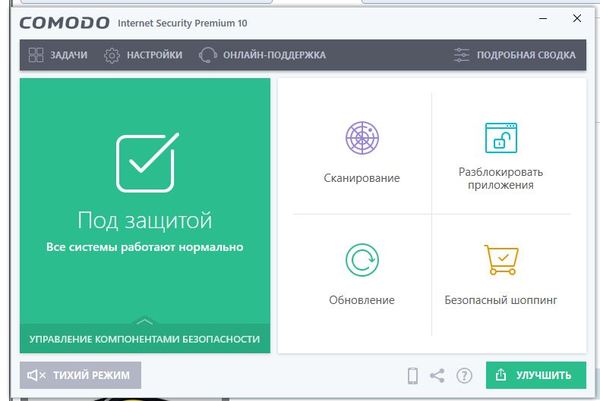
Переходим в режим "Подробная сводка" И тут мы видим три раздела:
Антивирус - здесь оставьте все по умолчанию.
Во второй колонке включите HIPS кликнув по ссылке и выберете "Безопасный режим"
В третей колонке, Фаервол - включите режим "Пользовательский набор правил"
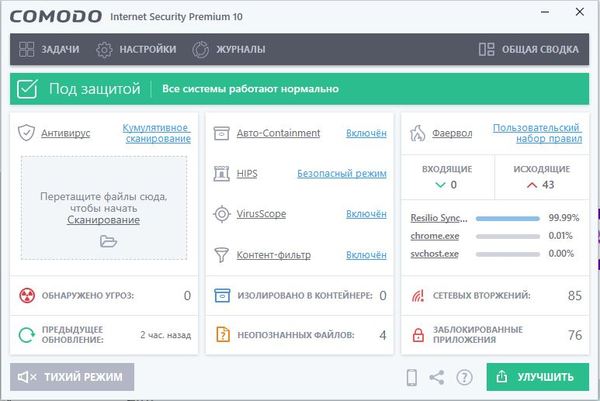
После того как Вы включите фаервол в режим "Пользовательский набор правил" программа будет спрашивать Вас о программах которые просят "доступ" в интернет. Всплывает такое окошко. Рассмотрим на примере программы Microsoft Edge - это стандартный браузер в Windows 10.
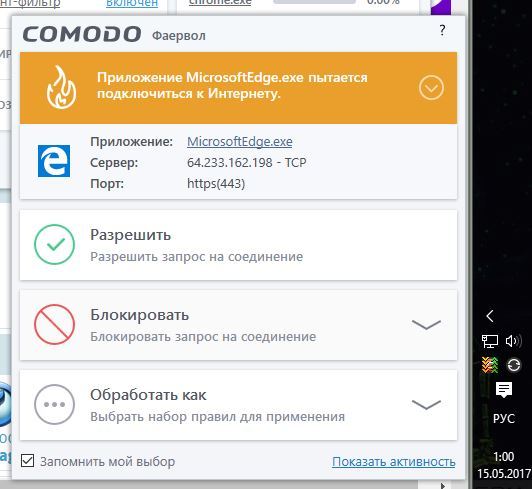
Тут можно посмотреть всю информацию о приложении. А так же варианты решения:
1. Разрешить. Означает что Вы можете разрешить один раз доступ данной программы в интернет.
2. Блокировать. Там есть варианты: "Только заблокировать" "Заблокировать и завершить выполнение" "Заблокировать, завершить выполнение и отменить изменения"
3. Обработать как: тут вы можете выбрать вариант для программы, заблокировать или разрешить. Данное действие будет перманентное, программа запомнит действие для программы и далее может совершать выбранное действие автоматически. Как понять что это за программа. Кликните по ссылке "MicrosoftEdgeCP.exe" и всплывет окно свойств.
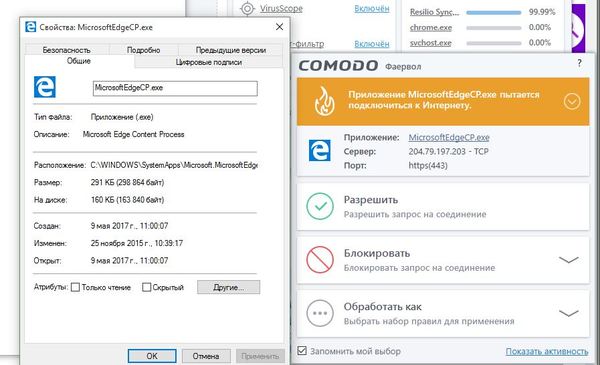
Нас интересует вкладка подробно. У нормальных программ все поля заполнены и есть "знакомые слова" к пример издатель и проч. Как правило если программа является вредоносной. Comodo автоматом оповестит Вас о том что программа является вредоносной. Благодаря функции Авто-Containment вредоносная программа автоматически изолируется и не дает причинить системе и Вашим файлам вред.
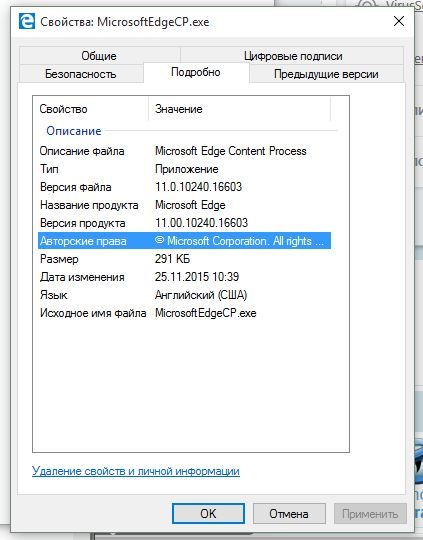
Данный ручной режим позволяет настроить "под себя" и самому решить каким программам давать доступ а каким нет. Я пользуюсь данным режимом чтобы перекрывать доступ в интернет некоторым программам, которые я использую. Если скрывать Вам нечего то выбирайте "безопасный режим" для фаервола.
Данным продуктом я пользуюсь давно. Нареканий как у "опытного пользователя" у меня нет. По этому я рекомендую его Вам.
На что способен данный продукт можно увидеть на видео ниже. После просмотра данного видео я решил написать данный пост, для того чтобы простые пользователи были в безопасности. На видео видно как работает вирус. До и после установки программы Comodo. Причем Comodo данный вирус не известен.
Заключение: данный продукт хорош всем. Не содержит рекламы, бесплатный и надежный.
Существует кучу профессиональных решений. Функции выполняют те же самые но они платные.
P.S. Информация в наши дни порой имеет весомую ценность. Как материальную так и духовную. Если Вам дорога Ваша информация я рекомендую копировать свои данные в облачные хранилища, такие как Yandex.Disk, OneDrive, DropBox и т.п. Так же Вы можете использовать домашнее хранилище. Собрать и настроить самостоятельно - о таких хранилищах NAS я могу рассказать и показать примеры и как синхронизировать данные 24\7 со всеми своими устройствами в отдельном посту.
Можете купить готовое решение от производителей. Например QNAP или NETGEAR и т.п.
Если у Вас есть вопросы, касающиеся программы либо "как сохранить свои данные даже при атомной войне". Пишите в комментариях, отвечу с удовольствием.
В окне настройки Comodo Internet Security за работу антивируса отвечает опция Производить сканирование в реальном времени на вкладке Антивирусный мониторинг. Когда данная опция отмечена, возможны два режима работы антивируса: Кумулятивное сканирование и Сканирование по доступу.
Согласно официальному руководству, при используются различные приемы для повышения производительности и снижения потребления ресурсов, такие как фоновое сканирование. Этот режим включается опцией Оптимизировать процесс сканирования. Если эта опция отключена — антивирус работает в режиме .

Согласно официальному руководству, опция Уровень эвристического анализа отвечает за выявление программ, содержащих характерный для вирусов код. Повышение этого уровня увеличивает вероятность и обнаружения неизвестных вирусов, и ложных срабатываний. Рекомендую оставить Низкий.
Опция Выявлять потенциально нежелательные приложения, расположенная на вкладке Рейтинг файлов → Настройка, влияет на работу как облачной проверки, так и антивируса. Когда она включена, программы определенной категории считаются вредоносными: ПО для скрытого сбора данных, средства удаленного доступа, средства обхода лицензионной защиты и т.д. Также, что несколько странно, в эту категорию входят программы для тестирования защиты. Если отключить эту опцию, то соответствующие приложения не будут считаться вредоносными и снизится число ложных срабатываний антивируса.
Относительно опции Максимальный размер файла на вкладке Антивирусный мониторинг отмечу, что она не влияет на максимальный размер сканируемых составных объектов: он остается равным 40 МБ. Так, антивирус не блокирует самораспаковывающийся архив, запускающий вирусы, если его размер превышает 40 МБ.

Антивирус имеет список исключений Усиленная защита → Исключения сканирования → Исключенные пути, состоящий из путей к файлам, их шаблонов (с символами * и ? ) и групп файлов. Как следует из названия, файлы, добавленные в этот список, исключаются из антивирусной проверки на основе своего расположения. Такие файлы будут обрабатываться как обычные неопознанные. Например, можно завести специальный каталог C:\Exclusions для хранения подозрительных файлов и добавить его в этот список.
Но если имеет место ложноположительное срабатывание, то исключать файл по расположению — плохое решение. Вместо этого лучше добавить файл в доверенные (Рейтинг файлов → Список файлов) — и антивирус не будет реагировать ни на этот файл, ни на его копии. Доверенные файлы антивирус считает чистыми. Как вариант, можно добавить в доверенные поставщика программы, на которую реагирует антивирус: тогда он сочтет чистыми и другие версии этой программы.
Если оповещения антивируса не отключены, то при обнаружении вредоносного файла будут предложены варианты:
- Обезвредить: файл удалится в карантин;
- Игнорировать в этот раз: на мгновение файл будет доступен для чтения;
- Игнорировать и добавить в исключения: файл добавится в Исключенные пути;
- Игнорировать и сообщить о ложном срабатывании: файл добавится в доверенные.

Оповещения облачного выявления вредоносных файлов похожи на оповещения антивируса, но настраиваются отдельно, на вкладке Рейтинг файлов → Настройка.
В версии CIS 10 и ниже при обнаружении вредоносного ПО обычно появляется окно с предложением платной техподдержки GeekBuddy. От дальнейшего показа этого предложения можно отказаться соответствующей опцией в том же окне; это придется делать по отдельности для разных способов обнаружения угрозы. Однако редактированием реестра можно отказаться сразу от всей подобной рекламы, не дожидаясь ее появления: в каждом разделе реестра вида HKLM\SYSTEM\Software\COMODO\Firewall Pro\Configurations\?\Settings (здесь на место знака ? подставляются номера 0 , 1 и т.д.) задать dword-параметрам вида ShowGeekBuddyOffer* значение 0 , а затем выполнить перезагрузку.

Если антивирус блокирует файл, то запрещаются любые операции с ним, включая чтение и копирование (разрешается удаление и перемещение в пределах диска). Однако можно разрешить чтение и копирование таких файлов определенным программам: следует занести эти программы в список Усиленная защита → Исключения сканирования → Исключенные приложения. Например, для онлайн-проверки файлов полезно установить программу VirusTotal Uploader. Чтобы она могла работать с файлами, которые блокирует антивирус Comodo, добавим ее в Исключенные приложения.

Важно знать, что программам, занесенным в Исключенные приложения, антивирус разрешает не только чтение, но и запуск вредоносных файлов. Если при попытке запуска произойдет блокировка или даже удаление такого файла — это результат работы облачного анализа или проактивной защиты, но не самого антивируса.
На вкладке Антивирус → Виды сканирования можно задавать различные задачи антивируса и заносить их в расписание. По умолчанию в расписание внесено регулярное полное сканирование компьютера, что, на мой взгляд, не оправдано. Эту задачу можно исключить из расписания, открыв раздел График в окне ее параметров.


В настройке каждого профиля имеется опция При сканировании использовать возможности облачного сканирования. Если она включена, выполняется облачное определение рейтинга исполняемых (Portable Executable) файлов. В результате все такие просканированные файлы попадают на вкладку Рейтинг файлов → Список файлов.
Автоматическое обновление антивирусной базы настраивается на вкладке Общая настройка → Обновления.
На той же вкладке настраивается обновления самого комплекса, однако за исключением критических исправлений, его обновление не происходит автоматически: требуется подтверждение пользователя. При обновлении программы необходимо обращать внимание на все параметры аналогично первоначальной установке.
Для ручного офлайн-обновления антивируса следует в главном окне CIS нажать значок справки, выбрать пункт О программе, затем Импортировать антивирусную базу и указать путь к файлу с базой. Этот файл можно скачать непосредственно или скачать в архиве по ссылке на странице официального форума.

| Общая статистика
|


